DataNumen Outlook Password Recovery V1.1.0.0 英文安装版
DataNumen Outlook Password Recovery是一款操作简单的outlook密码恢复工具,如果你的outlook文件不小心丢失了,可以尝试通过这款工具来进行修复,如果你忘记了密码的加密PST文件,那么这个工具,你可以很容易地恢复密码,并访问PST文件中的内容。
使用win10系统如何关闭应用商店的免密支付呢?下面小编就来给大家讲一下如何操作!
操作方法
1、在windows10系统桌面,点击屏幕左下角的小娜搜索的图标。
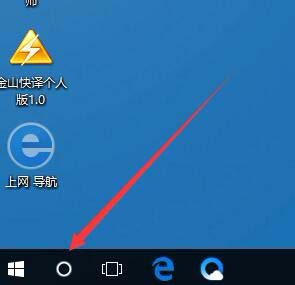
2、然后在打开的小娜搜索框中输入store的关键词,在弹出菜单中选择“Microsoft store”的菜单项。
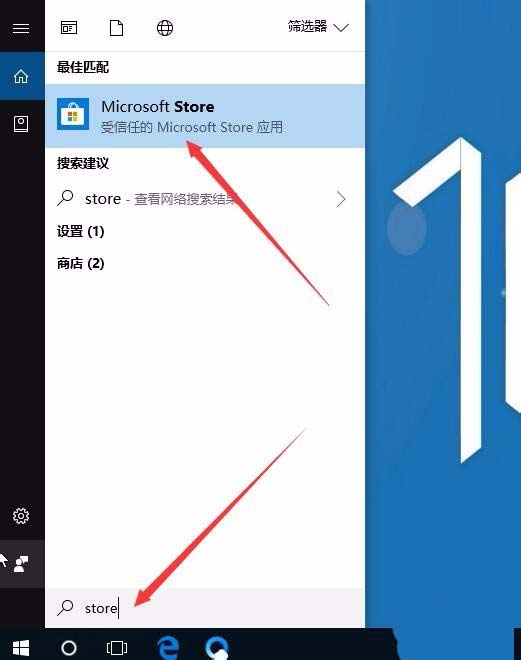
3、在打开的windows10的应用商店页面中,点击窗口右上角“主菜单”按钮。
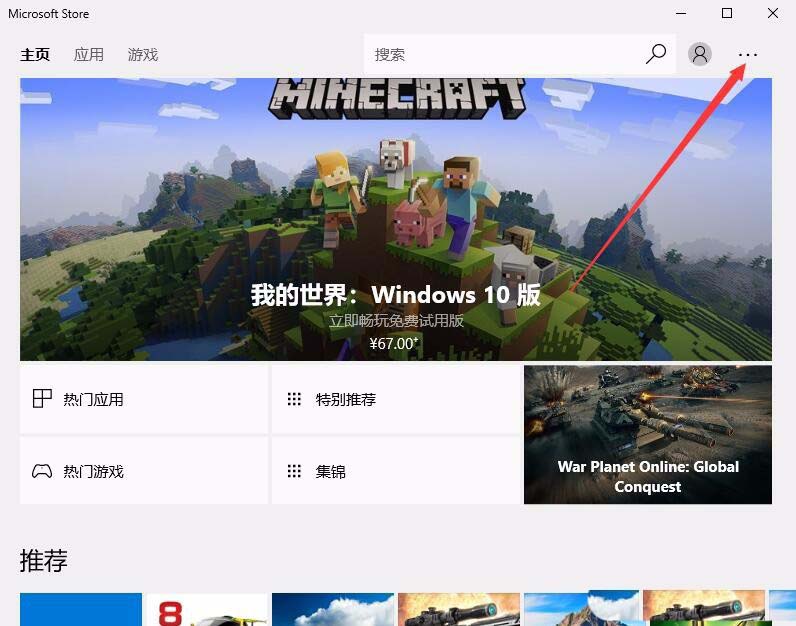
4、在弹出的应用商店的主菜单中点击“设置”的菜单项。
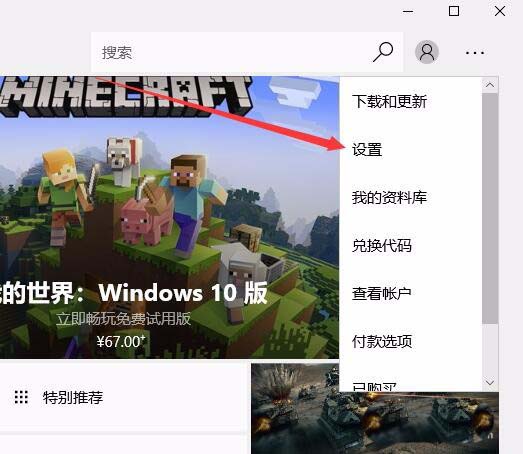
5、接下来在打开的应用商店的设置页面中,我们找到“我想无密支付,快速结帐”的设置项。
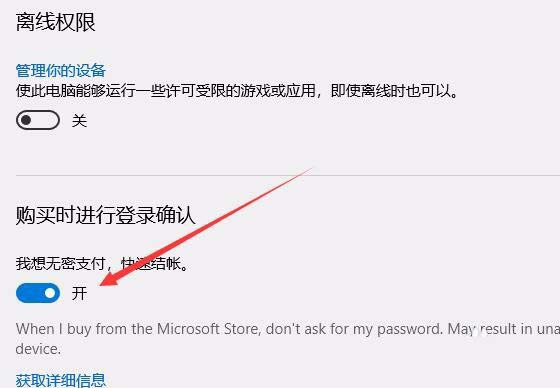
6、点击该设置项下面的开关,把其设置为关闭的状态就可以了。

以上就是win10应用商店关闭免密支付的方法教程了,赶紧试试吧,如果你有其他问题可以给我们留言,我们将尽快为你解答!
热门教程 周 月
小精灵美化怎么设置动态壁纸?小精灵美化设置动态壁纸的方法
5次 2IE浏览器高级设置如何还原?
5次 3PPT如何以讲义的形式打印出来?
5次 4Win11系统管理员权限怎么获取?
5次 5逍遥安卓模拟器没有声音怎么办?
5次 6Windows7文件名太长无法打开怎么办?
5次 7如何让Win10升级到2004版本而不升级到20H2?
5次 8FastStone Capture如何使用?FastStone Capture的使用方法
5次 9二维码中间怎么加文字?中琅条码标签打印软件帮助你!
4次 10支付宝怎么修改社保卡密码?支付宝重置电子社保卡密码的方法
4次Win10加入Windows预览体验计划失败错误码0x800BFA07怎么办?
16次 2怎么避开Steam启动游戏?免Steam启动游戏教程
16次 3Win10专业版一直不断无限重启怎么办?
15次 4Windows7文件名太长无法打开怎么办?
15次 5U盘3.0与U盘2.0的区别在哪里
15次 6Win11系统管理员权限怎么获取?
14次 7Win7旗舰版无法添加打印机怎么回事?
13次 8Win11 PE安装教程 PE怎么安装Windows11详细教程
13次 9如何给PDF去除水印?编辑PDF文档有水印去除的方法
13次 10Word怎么查看和删除历史文档记录?
12次最新软件